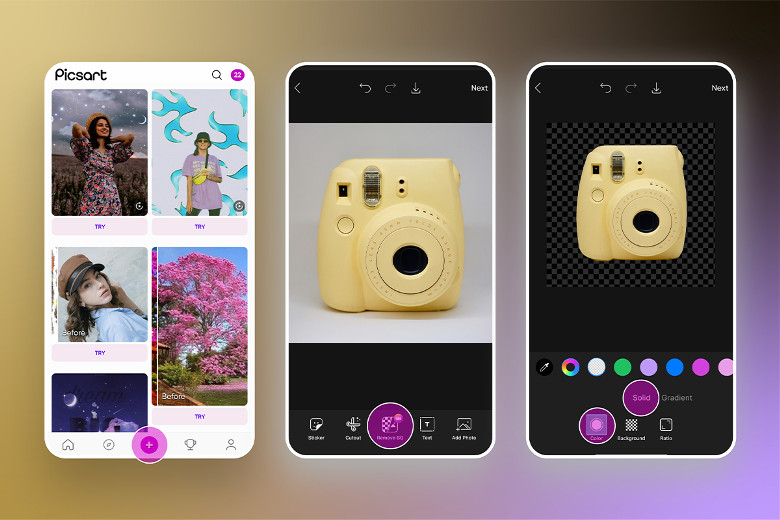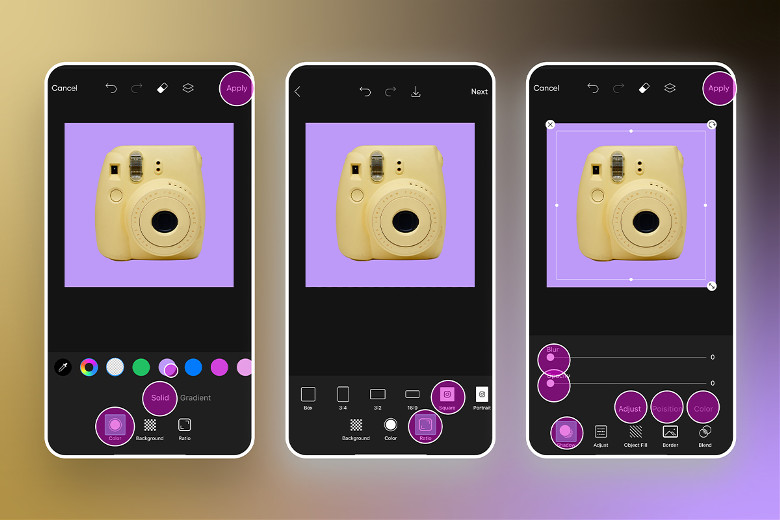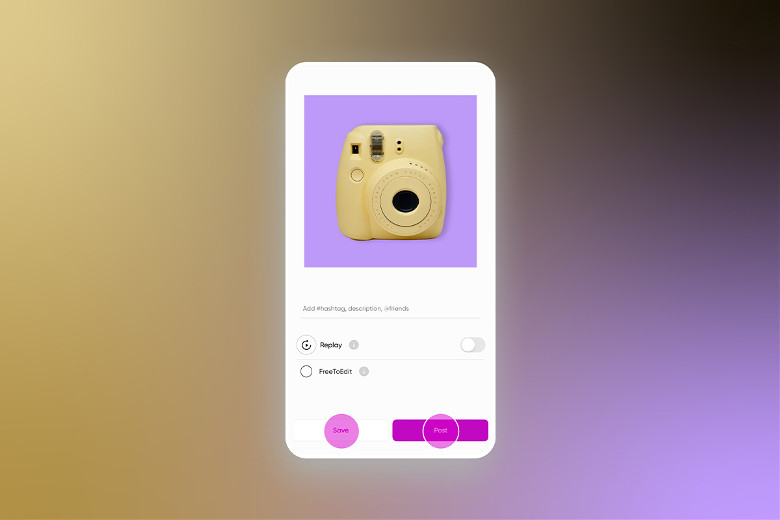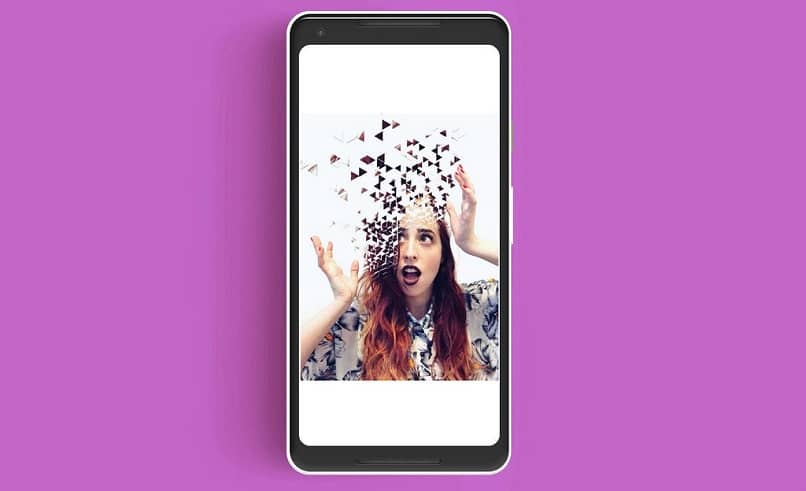В нашем приложении обновления не заставят себя долго ждать! Каждый раз мы стараемся создать интересные инструменты для того, чтобы вы креативили с комфортом, так что самое время рассказать про новую функцию: быстрое удаление фото, которое доступно для всех пользователей PicsArt Gold. Так что давайте на примере фото посмотрим, как быстро заменить задний фон на фотографии?
Этап 1: Откройте мобильное приложение Picsart и коснитесь знака «плюс» (+), чтобы начать новый проект. Загрузите фото на ваш выбор.
Этап 2: Прокрутите панель инструментов в редакторе и нажмите «Remove BG». Поздравляем, вы удалили фон изображения всего одним нажатием! Вы, вероятно, заметите, насколько улучшились точность и качество фотографии.
Этап 3: Большинство криэйтеров удаляют фон изображения, чтобы заменить его чем-то другим. Если вы хотите заменить задний фон на другой цвет, нажмите «Цвет» и выберите «Сплошной» или например «Градиент», чтобы выбрать новый оттенок для фона вашего изображения. Нажмите «Применить», когда закончите и все!
Этап 4: Нажмите «Ratio» и выберите любой из параметров размера изображения или создайте свой собственный. Этот шаг важен, если вы разрабатываете изображение для использования в социальных сетях.
Этап 5: Нажмите на исходное изображение и отрегулируйте непрозрачность, цвет, положение и все, что считаете необходимым!
Этап 6 и кажется, самый любимый: сохрани и поделись своим изображением!
Вот так быстро можно удалить и заменить задний фон без особых усилий, самое время открыть приложение PicsArt чтобы воплотить все свои идеи в фото и видео редакторе!
Все мы сделали отличные фотографии, но фон может быть не самым подходящим, поэтому здесь мы объясним, как удалить фон с фотографий с помощью приложения. ПиксАрт; потому что это требование, которое есть у многих из нас, и мы должны знать, как им управлять.
В настоящее время PicsArt позиционируется как одно из самых надежных приложений для выполнения такого рода задач, которые другие, возможно, усложняют или делают с меньшей точностью. Это также дает вам возможность сделать фотомонтаж на фото, фон которого вы удалили.
Идея сделать лучшие фото только с нашим смартфоном; Мы всегда в наших мыслях, и создание приложения, которое упростит нам задачу, станет для нас всего лишь вопросом секунд.
Первое, что нужно сделать, это найти, загрузить и установить приложение из Play Маркет , где она совершенно бесплатно , если он у вас уже есть, вы должны ввести его.
Оказавшись внутри, найдите » + ”, Через которое вы можете получить доступ к меню, где вам нужно будет выбрать фотографию, которую вы хотите удалить в фоновом режиме.
Как только вы закончите выбирать фотографию, откроется редактор фотографий; где у вас будет широкий выбор вариантов для изменения различных деталей, которые могут улучшить качество фотографии .
В этой возможности вам нужно прокрутить нижнее меню вниз, пока не появится опция » урожай »Нажмите, и вы перейдете в раздел, где будут показаны два варианта» Портрет » Где » Ручной выбор ».
Опция » Портрет »В целом делает достаточно правильный выбор, вы можете оставить этот урожай, если хотите, или улучшить его с помощью» Ручной выбор ».
Вы можете работать с одним из двух, использовать тот, который хотите, или комбинировать их, чтобы вы могли выбирать наиболее подробно.
После определения области, которую вы хотите вырезать, вам просто нужно сохранить ее, и вы создадите изображение в формате PNG которую можно использовать для размещения на заднем плане.
Если вы хотите изменить вместо удаления фона с фотографий с помощью приложения PicsArt, это также возможно. Вам просто нужно начать, нажав на опцию » + И выберите изображение, которое хотите использовать в качестве фона.
Как только это отобразится в редакторе фотографий, вам нужно найти параметр » Добавить картинку « в нижнем меню и щелкните по нему.
С этой новой фотографией вам нужно будет выполнить шаги, которые мы уже объяснили выше; и таким образом удалите фон фотографий с помощью приложения PicsArt; так что вы можете установить его на новый более прохладный фон или использовать его для создания привлекательного сообщения.
Вы также можете редактировать это новое изображение, используя фильтры PicsArt и текстовые генераторы; преуспеть в создать проект, который идеально подходит вам и соответствует вашим ожиданиям . один Любимый эффект этого приложения — возможность нанести размытый фон.
PicsArt — лучшее приложение для этой задачи?
В целом, PicsArt имеет свои последние обновления с широким спектром опций и самое лучшее, что все в одном .
Довольно компактное приложение, которое снижает необходимость загрузки нескольких файлов для получения одной фотографии, а также позволяет нам создавать контент для наших социальные сети; в случае влиятельных лиц, инстаграмеров или блоггеров.
Его интерфейс позволяет нам работать над деталями , таким образом делая каждое редактирование очень эффективным, избегая скуки от просмотра наших плохо отредактированных изображений, без необходимости использования больших инструментов на наших компьютерах.
Благодаря большому количеству эффектов, вариантов освещения, текста, создания новых функций, среди других качеств; PicsArt на пути к тому, чтобы стать необходимое приложение для наших смартфонов .
Наконец, я надеюсь, что эта статья прояснила ваши сомнения; и это будет большим подспорьем для вас в создании тех потрясающих фотографий, которые мы все хотим для наших социальных сетей.
Одним из наиболее популярных приложений для создания эффектов и фильтров является Instagram. Instagram — это признанная социальная сеть, в которой загружаются фотографии, поэтому в ней инструменты для редактирования ваших фотографий или с фильтры — спецэффекты , чтобы ваши публикации были веселее, сложнее и оригинальнее.
How To Change The Background Color In PicsArt 
Watch this video on YouTube
С каждым поколением смартфоны становятся все более технологичными, расширяются и их возможности по созданию отличных фотографий. Конечно, даже если вам удалось сделать идеальный снимок, всегда есть что-то, что вы можете сделать, чтобы улучшить его еще больше.
Вот где такие приложения, как PicsArt, оказываются весьма полезными. С помощью многочисленных инструментов редактирования фотографий вы можете применять к ним фильтры, а также обрезать, перефокусировать и поворачивать их. Один из таких инструментов позволяет даже изменить цвет фона только что сделанной фотографии, а также поменять фон на совершенно другой.
Требования
Прежде чем продолжить, убедитесь, что на вашем смартфоне установлена программа PicsArt . Если оно уже установлено, убедитесь, что это последняя версия приложения. Это можно сделать, зайдя в Google Play и проверив наличие новых обновлений.
Изменение цвета фона
Если вы хотите в полной мере воспользоваться этой возможностью, лучше всего использовать изображения с резким цветовым контрастом между фоном и основным объектом. Также полезно, чтобы фон был однотонным. После того как вы решили, какое изображение хотите улучшить, выполните следующие шаги, чтобы изменить цвет фона.
- Откройте приложение PicsArt на вашем смартфоне.
- Нажмите на значок + в нижней части экрана приложения.
- Выберите изображение, которое вы хотите изменить.
- Когда изображение откроется, нажмите на кнопку Эффекты в нижнем меню.
- Прокрутите влево и нажмите на Цвета в меню Эффекты.
- Нажмите на опцию Замена цвета в нижнем меню.
- Появится курсор замены цвета. Наведите курсор на фон, который вы хотите изменить.
- Теперь используйте ползунок Replace Hue для выбора нового цвета.
- Выбрав новый цвет фона, нажмите кнопку Apply в правом верхнем углу экрана.
- Это вернет вас на экран «Цвет» приложения. Теперь снова нажмите кнопку Next , чтобы подтвердить изменения.
- На следующем экране выберите из меню, куда вы хотите поделиться фотографией.
Теперь, когда вы изменили цвет фона по своему вкусу, вы можете поделиться им со своими друзьями или загрузить его в любую из социальных сетей, которые вы используете.
Как использовать другое изображение в качестве фона
Благодаря множеству опций, доступных в приложении PicsArt, вы можете даже объединить два разных изображения. В этом случае вы можете использовать одно изображение в качестве фона, а другое — в качестве основного объекта.
В рамках данного руководства предположим, что у вас есть фотография, на которой вы сидите на лужайке в парке, и случайное изображение пляжа. Задача состоит в том, чтобы объединить их таким образом, чтобы получилась фотография, на которой вы сидите на том самом пляже. Изображение пляжа будет фоном, а вы, сидящий на лужайке, — главным.
- Откройте изображение, которое вы хотите использовать в качестве фона.
- Нажмите Эффекты в нижнем меню, чтобы установить цветовой тон изображения, который вы хотите использовать.
- После применения нужного эффекта нажмите кнопку apply в правом верхнем углу, чтобы сохранить изменения.
- Сдвиньте нижнее меню вправо, пока не найдете значок Add Photo . Нажмите на него, чтобы добавить другое изображение, которое вы хотите использовать с ранее выбранным фоном.
- В следующем меню выберите изображение, коснувшись его.
- Нажмите на опцию Добавить в правом верхнем углу экрана.
- Теперь второе изображение появится поверх фона.
- Нажмите и удерживайте второе изображение, чтобы переместить его в нужное положение поверх фона. Вы также можете растянуть, уменьшить или повернуть фотографию, потянув за углы или значок поворота.
- Нажмите значок Вырезать в нижнем меню. Это значок в виде ножниц.
- На следующем экране нажмите на значок, похожий на человека. Он автоматически выделит человека на фотографии, окрасив его в красный цвет.
- Если автоматическое выделение не позволило адекватно выделить человека на фотографии, вы можете воспользоваться инструментом цветной кисти из нижнего меню. Просто нажмите на этот значок, а затем нажмите и удерживайте его, чтобы закрасить остальную часть изображения так, как вы хотите, чтобы она появилась на фоне.
- Когда вы закончите, нажмите кнопку Сохранить в правом верхнем углу экрана.
- Это позволит вырезать все, что не было выделено красным, как упоминалось в шаге 11.
- Теперь вы можете дополнительно настроить положение второго изображения. Изменяйте размер и поворачивайте до тех пор, пока это не будет выглядеть естественно.
- Когда вы будете удовлетворены тем, как выглядит окончательная композиция, нажмите на галочку в правом верхнем углу экрана, чтобы подтвердить изменения.
- Чтобы сохранить новое изображение, нажмите на значок в верхнем меню, который выглядит как стрелка, направленная вниз.
После того, как вы объединили два изображения, вы можете улучшить конечный продукт, настроив цвета. Это позволит устранить любые тональные различия, которые могут возникнуть из-за разного освещения исходных изображений.
Редактирование фотографий на ходу
Теперь, когда вы знаете, как изменить фон на ваших фотографиях, нет сомнений, что вы сможете сделать их еще более запоминающимися. Замена фона на другое изображение может привести и к комическому эффекту. Кажется, это идеальный инструмент для создания свежих мемов для интернета.
Удалось ли вам изменить цвет фона фотографии? Считаете ли вы эту функцию полезной? Пожалуйста, поделитесь своими мыслями в разделе комментариев ниже.
YouTube видео: Как изменить цвет фона в PicsArt
Когда дело доходит до фотографии, редко бывает так, как мы хотим. Вы ждете, чтобы сделать идеальный кадр, и как только вы нажимаете кнопку спуска затвора, вы видите, как кто-то входит в кадр. И это всего 0,001% случаев, когда что-то может пойти не так. От веток деревьев до стеклянных отражений, что угодно. Ну так что ты делаешь? Вы просто отказываетесь от своей идеи?
Что ж, это 2020 год, и есть много приложений для редактирования изображений, таких как PicsArt, которые позволяют редактировать и изменять фон изображения. А такие приложения, как PicsArt, делают это очень просто и легко, так что вам не нужно выбрасывать фотографии.
Итак, если вы находитесь на рынке и ищете способы редактировать и изменять фон фотографий, вот как это сделать с помощью PicsArt.
В отличие от многих приложений для редактирования изображений Android, удаление фона фотографий и изображений в PicsArt не является сложной задачей. Однако вам нужно быть очень терпеливым и проявлять творческий подход.
Хорошо то, что приложение достаточно умное, чтобы различать человека, волосы и лицо, что упрощает работу.
Шаг 1: После того, как вы выбрали фотографию, нажмите значок «Вырез». Здесь вы увидите несколько вариантов, таких как «Человек», «Лицо», «Волосы» и т. Д. В моем случае я выбрал «Фон».
Нажмите на него, и вы увидите, что тема выбирается автоматически. Затем я нажал на значок «Инвертировать», чтобы инвертировать изменения.
Если вы хотите подправить края, коснитесь крошечного инструмента «Карандаш», чтобы подправить края. Используйте инструмент «Ластик», чтобы удалить часть, которая вам не нужна.
После этого нажмите «Сохранить».
Уф, это 50% работы. Теперь идут следующие 50%.
Совет профессионала: Нажмите на значок глаза, чтобы увидеть, как ваш выбор выглядит на простом фоне.
Шаг 2: Прокрутите вправо, пока не увидите параметр «По размеру». На этом этапе вы можете уменьшить размер наклейки, защемив ее (и наоборот). После того, как вы определились с рамкой, нажмите «Фон».
PicsArt предоставляет вам несколько отличных фонов в самом приложении. Но если вы хотите, чтобы ваше искусство выделялось, щелкните значок плюса слева. От свежих осенних фонов (см. Лучшие HD-обои с природой) до веселых праздничных изображений — вам есть что исследовать.
Если вы не большой поклонник фонов, вы также можете проверить вариант изображения.
После этого перетащите ползунок «Размытие» вправо, чтобы придать изображению более естественный вид. Это уберет резкие края вашего стикера / выделения.
Шаг 3: Вы также можете немного подправить элемент Shadow. Мантра проста — держите все тонко.
В то же время вы также можете изменить края наклейки с помощью опции ластика. Просто убедитесь, что размер и непрозрачность инструмента не на пределе.
«>
После этого сохраните и все.
Я решил изучить еще несколько вариантов, таких как фильтры, чтобы придать ему жуткий эффект. Однако есть и другие варианты, такие как блики и маски формы, с которыми вы можете поэкспериментировать.
Когда дело доходит до полного изменения фона, настоящая магия заключается в том, как вы смешиваете границы и управляете непрозрачностью краев. Несомненно, фон должен совпадать с передним планом. В конце концов, вы же не хотели бы выглядеть как плохо сделанная работа по вырезанию и вставке, верно?
Как внести незначительные правки в фон в PicsArt
Если вы не хотите полностью менять фон, PicsArt объединяет несколько опций для его дальнейшего редактирования.
Один из моих любимых инструментов — инструмент «Клонирование». Мне он нравится больше, чем инструмент «Удалить». И это особенно хорошо работает для проникновения элементов, таких как провода, фонарные столбы, птицы и т. Д.
Что делает его особенным, так это то, что вы можете управлять несколькими аспектами этого инструмента, такими как непрозрачность, жесткость и размер кисти. Кроме того, вы также можете выбрать область, которую хотите клонировать.
Например, у меня есть довольно простая фотография ниже, и, как вы догадались, я хочу удалить провода. Вот как это сделать.
Шаг 1: Нажмите «Инструменты», чтобы открыть его, и выберите «Клонировать» из списка. Теперь вам будет предложено выбрать область, которую вы хотите продублировать. Нажмите, чтобы выбрать его.
После этого коснитесь значка «Кисть» внизу, чтобы настроить непрозрачность, жесткость и размер кисти.
Шаг 2: Теперь аккуратно проведите по той области, которую хотите удалить.
Совершенно естественно, что вам нужно отрегулировать непрозрачность и жесткость, чтобы увидеть, какая настройка лучше всего подходит для вашего изображения.
И не забудьте сохранить текущие правки.
И Эванеско!
Итак, вот как вы могли изменять и редактировать фон изображения в PicsArt. Добавьте в микс крутые фильтры и другие эффекты, и вы сразу же получите победителя. Совершенно очевидно, что на начальном этапе вам нужно будет потратить значительные усилия и время, чтобы добиться идеального результата.
Кроме того, вы связали эффект дисперсии?
Следующий:
Что лучше — Snapseed или PicsArt? Прочтите следующую статью, чтобы узнать, какое приложение для редактирования изображений лучше всего подходит для вас.
Post Views: 2 306
Не все получается так, как мы хотели. Иногда, когда вы делаете крутое фото, на заднем плане оказывается фотобомбардировщик. Повторной фотосъемки не всегда бывает достаточно для получения идеального снимка. Или, возможно, вы хотели вдохнуть новую жизнь в старую фотографию.
Если вы хотите изменить фон своих фотографий, есть простые способы сделать это. Мы здесь, чтобы обсудить вариант для пользователей Android.
PicsArt — это приложение для редактирования изображений, которое позволит вам превратить эти скучные и надоедливые фоны в красивые фоны. Вы можете выбрать любое изображение или даже загрузить фон в PicsArt из вашей местной галереи.
Ознакомьтесь с приведенными ниже инструкциями, как изменить фон фотографии с помощью PicsArt для Android.
- Сначала перейдите в Google Play Store и найдите PicsArt.
- Затем нажмите установить и дождитесь завершения процесса.
- После этого запустите Приложение PicsArt.
- Откройте фотографию, которую хотите изменить.
- Внизу щелкните значок «Вырез».
- Затем выберите Выбрать и нажмите Фон. Затем он выберет фон изображения.
- Щелкните значок «Инвертировать», чтобы инвертировать изображения и редактировать фон. Вы можете редактировать то, что должно быть частью изображения, касаясь карандаша или ластика.
- Затем нажмите «Сохранить». После этого вы увидите свою фотографию без фона.
- Щелкните значок Значок «Подогнать». Теперь вы можете настроить свое изображение.
- Выберите Фон.
- Выберите фон, который вы хотите для вашей фотографии. Отредактируйте фоновое изображение по его размеру, тени, размытию и другим инструментам редактирования.
- Когда вы закончите, просто нажмите «Сохранить».
Теперь у вас есть отличное фото, которое вы можете опубликовать в социальных сетях. Благодаря PicsArt больше нет места для нежелательных фоновых фотографий.
Как тебе нравится Приложение PicsArt? Мы хотели бы узнать ваши мысли, поэтому оставьте нам комментарий ниже.